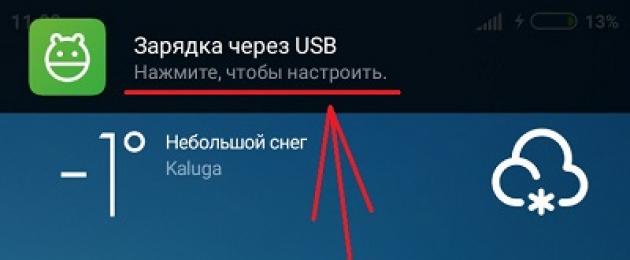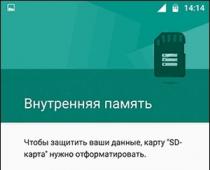Как да свържете Xiaomi към компютър? Изглежда, че може да е по-просто - вземете USB кабел и свържете вашия компютър към вашия смартфон. Обикновено в такива случаи устройствата с Android се откриват и свързват автоматично, но какво ще стане, ако това не се случи? Има няколко начина:
Метод #1
Когато свържете вашия компютър към вашия смартфон, последният ще покаже известие за връзка, което ще изчезне след няколко секунди. Ако нямате време, отворете завесата и щракнете.

Ще се отвори нов прозорец „Използване на USB“ и тук трябва да изберете режима за прехвърляне на файлове.

Метод #2
След това трябва да отидете в настройките на телефона си допълнителни > за разработчици > USB отстраняване на грешки – активиране. Това може да помогне, но има моменти, когато опцията „за разработчици“ липсва. Това често се случва поради работата на антивирусна програма.
В този случай възстановяването на фабричните настройки ще ви помогне. Не забравяйте първо да запазите данните си на носител за съхранение, тъй като те ще бъдат изтрити.
Метод No3
Друг вариант е да отидете в менюто на компютъра Старт > Устройства и принтерии изберете модела на вашия смартфон там (ако се появи), например Xiaomi Redmi 3. Насочете курсора към него и щракнете върху щракнете с десния бутон (RMB) > отстраняване на неизправности > актуализиране на драйвера.
Метод No4
За този метод се нуждаем от програмата за емулатор на Android терминал. Може да се изтегли от play market. След това свързваме смартфона към компютъра и има 2 опции:
Ако искате да свържете телефона си като медийно устройство (MTP):
- Отворете терминал и пишете су, след което щракнете върху потвърждение.
- Ние пишем setprop persist.sys.usb.config mtp,adbи натиснете enter.
- Сега ние пишем рестартирайте, натиснете enter и рестартирането ще започне,
За да се свържете в USB режим:
Във втората точка влизаме setprop persist.sys.usb.config mass_storage,adb
Този метод е помогнал на много собственици на телефони Xiaomi Redmi Note 3, Redmi 2, Redmi 3 pro, Mi Max, Redmi 3s, така че опитайте го, може би ще реши и вашия проблем.
Не работите на вашия компютър? ако да тогава нека Изтеглете Mi PC Suiteи опитайте да свържете вашия телефон Xiaomi с помощта на това приложение.
Трябва да свържем нашето устройство с компютър по различни причини. Но понякога нашите Windows не получават нашите драйвери за телефони, поради което не можем да се свържем с нашия компютър.
Вече споделихме необходимия USB драйвер за нормално свързване и различни мигащи цели.
Но сега Xiaomi пусна своя собствена PC Suiteс отлични характеристики, за да предоставят страхотно изживяване на своите потребители. Наскоро те актуализираха това Mi Phone Managerс различни подобрения и много грешки вече са коригирани.
Приложение Xiaomi Mi PC Suiteви позволява да свържете вашето устройство с вашия персонален компютър безупречно. Използвайки това, ще можете да изпълнявате редица задачи направо от това приложение. Позволява ви да прехвърляте файлове между устройство и компютър, да синхронизирате вашите данни,
Можете да извършите пълно архивиране или възстановяване, Flash Stock Firmware и много други функции ще говорим за тях в следващата публикация.
Позволява ви да прехвърляте файлове между устройство и компютър, да синхронизирате вашите данни, можете да извършвате пълно архивиране или възстановяване, Flash Stock фърмуер и много други функции ще говорим за тях в следващата публикация.
Съдържание
Характеристики на Mi PC Suite (английска версия)
Ето някои важни и най-използвани функции на Mi PC Suite.
1. Архивирайте и възстановете данните на вашето устройство
Можете да архивирате вашите снимки, музика, видеоклипове, контакти и други файлове с помощта на този телефонен мениджър. Така че, като използвате това, ще можете да ги възстановите, когато ги загубите.
Това е една от причините, които използвам Mi PC Suite. Винаги сменям моите мобилни ROM с други потребителски ROM. Следователно трябва да архивирам данните си. В този случай тази функция е много отлична.

2. Screencast & Screenshot
Можете да предавате устройство на екрана на вашия компютър. За това не е необходимо да инсталирате софтуер на трети страни. Освен това ви позволява да правите екранни снимки направо от компютър с Windows на компютъра.
По друг начин, ако искате да направите това на вашия персонален компютър, тогава трябва да инсталирате софтуер на трета страна на вашия компютър и трябва да се свържете с опцията Screencast, но сега това е направено много лесно от Приложение Xiaomi Phone manager.

3. Споделете компютърен интернет
Това е още една страхотна функция от Xiaomi за техните потребители. Не съм виждал тази функция в друг PC Suite. С помощта на този телефонен мениджър ще можете да споделяте интернет на вашия компютър с вашия телефон, без да рутвате вашето устройство.
4. Актуализирайте вашето устройство от Mi PC Suite
Позволява ви да актуализирате вашата версия на MIUI от този телефонен мениджър. Освен това, ако дадено устройство е блокирано, можете да го премахнете от това приложение. Единственото нещо, от което се нуждаете, е силна интернет връзка.

5. Файлов мениджър
Можете да прехвърляте снимки, музика и видеоклипове между вашия мобилен телефон и компютър. И файловият изследовател е много бърз и лесен за използване.

Поддържани устройства:
- Xiaomi 1/1S/
- Xiaomi 2/2S/2A/
- Redmi 1/1S/Note/2
- Xiaomi 3/4/4i/Note/Pad
- Xiaomi Mi 3/4/4i/5/5c
- Mi 6/6 Plus/6x
- Mi 8/ Mi 8SE
- Xiaomi Mi Max/Max 2
- Mi Note 2/3
- Смесете 2 / Смесете 2S
- Xiaomi Mi Pad 2/3
- Redmi 2/2A/2 Prime
- Redmi 3/3S Prime/4/4A/4X
- Xiaomi Redmi 5/5 Plus/5A/6
- Redmi Y1/Y1 Lite, Y2
- Redmi Note 2/3/4
- Redmi Note 5/Pro
Изтеглете Mi PC Suite за Windows XP/7/8/10
![]()
Име на файл: MiSetup3.2.1.3111_2717.zip
Тип файл: Zip файл
Версия: v.3.2.1.3111_2717
размер: 37,3 MB
Поддържана ОС: Windows XP/7/8/10
Последна актуализация: 14 март 2016 г
Бакшиш:Към момента текущата английска версия на MI PC Suite е съвместима само с няколко устройства. Приложението вече не се поддържа за устройства с Android 6.0 (Marshmallow). Моля, изчакайте, докато излезе следващата версия, или опитайте горната версия веднъж.
Как да инсталирате Mi PC Suite на вашия компютър?
Инсталирането на Mi Phone Manager на компютър е наистина проста задача, която трябва да направите Изтеглете Mi PC suiteот горните връзки за изтегляне. След това просто трябва да стартирате това приложение и просто да дадете лесна насока, като щракнете върху бутона Напред. Най-накрая натиснете бутона Край.

След успешна инсталация ще видите иконата за пряк път на Mi PC Suite на вашия работен плот. Стартирайте и се наслаждавайте!
Заключителни думи
В тази публикация споделихме с вас как да Изтеглете Mi PC Suiteи инсталирайте го на компютър с Windowsкойто е известен също като Mi Phone Manager.
Това е друга добра опция за потребителите на устройства Xiomi, които предоставят някои дълбоки функции. Но все пак Mi PC Suite е много бъгав. В повечето случаи той не свързва вашето устройство и също така не предоставя редовни актуализации за този софтуер.
Ако сте допуснали някаква грешка или сте намерили повредени връзки за изтегляне, моля, използвайте нашето поле за коментари по-долу.
Този метод е най-удобният и най-лесният и не изисква отключване на буутлоудъра. Не е необходимо да инсталирате никакви програми на вашия компютър, не е необходимо да инсталирате никакви драйвери. Основното е, че вашият смартфон е открит на вашия компютър в режим на съхранение, така че да можете да копирате архива с фърмуера към него.
Сред недостатъците на фърмуера по този начин са:
- Този метод не винаги работи;
- не се правят резервни копия с такъв фърмуер (не можете да го вземете и да се върнете назад);
- ако инсталирате версията на фърмуера по-долу, вашите данни се изтриват напълно;
- Официалният китайски фърмуер не може да бъде актуализиран до глобален фърмуер по този начин;
- също така е невъзможно да се актуализира стабилният фърмуер на разработчика;
- Този метод ви позволява да инсталирате само официален фърмуер, без потребителски.
Инструкции за фърмуера:
Изтеглете официалния фърмуер във формат .zip на вашия смартфон. Можете да го изтеглите от официалния уебсайт на MIUI. След това на вашия смартфон стартирате приложението Update, в което щракнете върху трите точки в горния десен ъгъл. Там избирате „Избор на файл на фърмуера“ и избирате фърмуера, който сте изтеглили. Смартфонът трябва да се рестартира и да започне да се актуализира. Просто изчакайте актуализацията да приключи.
2. Чрез MiFlash
Този метод вече не е много подходящ без инженерен кабел, тъй като в новите версии на фърмуера Xiaomi е деактивирала възможността за превключване към режим EDL.
Инструкции за фърмуера:

Инсталирайте програмата и я стартирайте. Ако програмата поиска актуализиране (иконата със синя стрелка мига), актуализирайте я. На вашия телефон влезте в режим на възстановяване (натиснете едновременно бутоните за захранване и увеличаване на звука) и го свържете към компютъра. Трябва да се появи прозорец в Mi PC Suite, екранна снимка по-долу.

Бутоните са преведени на екранната снимка. Можете да видите, че можете да изтеглите фърмуера с помощта на програмата или ако вече имате изтегления фърмуер, просто го изберете в програмата. След такъв фърмуер се препоръчва да нулирате устройството до фабричните настройки.
Разширяването на функционалността на мобилните джаджи се движи с невъобразими темпове и днес с помощта на обикновен смартфон можете да изпълнявате огромен набор от задачи. Следователно имаше нужда да се осигури комуникация между телефона и компютъра, за да се организира обмен на файлове или сътрудничество в рамките на определена програма.
Най-лесният начин да свържете телефон с операционната обвивка на MIUI е да използвате PS Suite, специална програма, която помага бързо и ефективно. Обикновено се характеризира с надеждна връзка, но понякога има грешки, в резултат на което програмата се срива, когато телефонът е свързан.
Днес ще говорим какво да правим, ако телефонът не вижда вашия компютър, като използваме MIUI джаджи от Xiaomi Mi като основа. 
Защо PC Suite може да не вижда телефона
За да разберете как да отстраните проблема, трябва да разберете какво го е причинило. Със сигурност това може да се разбере само чрез разбиране на устройството в детайли, което е трудно за човек без специално обучение у дома. Затова ще дадем само най-често срещаните причини, поради които Xiaomi Mi не се свързва с компютъра:
- Използване на неоригинален USB кабел;
- Липса на необходимите драйвери на компютъра;
- Избор на грешен метод на свързване;
- Има системни проблеми с устройството.
 Освен това телефонът може да бъде разпознат от компютъра само в режим на камера. Можете да разрешите този проблем без много усилия, като просто плъзнете необходимите файлове в папката със снимки и след това ги сортирате на правилните места от телефона си.
Освен това телефонът може да бъде разпознат от компютъра само в режим на камера. Можете да разрешите този проблем без много усилия, като просто плъзнете необходимите файлове в папката със снимки и след това ги сортирате на правилните места от телефона си.
И това е само върхът на айсберга от възможни проблеми, поради които програмата Mi PC Suite може да се провали. Можете да определите какво точно не е наред експериментално. Може да помогне за решаването на проблема и затова по-нататък ще говорим за методите, които се препоръчват да се използват, за да се създаде връзка между притурката и компютъра.
Давам подаръци
Прости решения
Най-простите решения, които могат да помогнат в този случай, са: 
- Изтегляне на драйвери.Ако компютърът не разпознае телефона, свързан чрез кабел, е напълно възможно да използвате остаряла версия на драйверите или по някаква причина те изобщо не са инсталирани. Повечето операционни системи на компютри вече са автоматизирали процеса на изтегляне на драйвери, но никой не е имунизиран от повреда. Затова опитайте да инсталирате тези текущи драйвери: и .
- Смяна на кабела или USB порта.Ако се свържете чрез различен USB кабел, може също да срещнете проблеми. Затова опитайте да използвате различен кабел, ако имате такъв под ръка. Също така би било добра идея да проверите дали USB портът на вашия компютър е подходящ. Обикновено такива портове има както на предния, така и на задния панел. Няма да навреди да опитате всеки от тях.
- Ръчно отстраняване на грешки.Ако описаните по-горе методи не помогнаха и все още не знаете как да свържете своя Mi 4C или друга притурка на MIUI към компютъра си, опитайте да отидете в настройките на телефона си, като следвате следния път: „Разширени“ – „За разработчици“ – „Отстраняване на грешки през USB“ – „Активиране“. Това може да помогне, ако настройките на самото мобилно устройство са били загубени.
Комплексни решения
Ако сте прочели дотук, най-вероятно простите методи не са ви помогнали и все още не можете да използвате файловете на телефона си от компютъра. Следователно ще ви трябват ресурси и програми на трети страни. 
- Терминал. Изтеглете програма от Play Market, наречена Емулатор на Android терминали го инсталирайте на вашия смартфон. След това ще трябва да напишете няколко команди в тази програма. Първо въведете комбинацията SU (супер потребител), като получите достъп до главната папка. Следващото нещо, което трябва да въведете, изглежда така: setprop persist.sys.usb.config mass_storage, adb. Внимавайте да проверявате всяка буква. След това потвърдете действието и рестартирайте устройството с помощта на командата Reboot.
- Друга програма, която може да помогне е . Не можете да го изтеглите от пазара, така че го изтеглете от връзката вляво. С негова помощ получавате достъп до настройките за връзка, като въведете в полето Пакетпараграф com.android.settings, и в раздела Клас - com.android.settings.UsbSettings. Всичко, което трябва да направите, е да кликнете върху бутона Създай пряк пъти компютърът трябва да започне да вижда MIUI устройството.
- Добавка, която се инсталира на мобилно устройство и помага да се избегне проблема с липсата на драйвери, необходими за връзка. Ако свържете телефона си след изтегляне на програмата, тогава няма да е трудно да „обясните“ на компютъра кой драйвер трябва да се използва, за да разпознае притурката. Просто отидете в „Диспечер на задачите“, като посочите пътя до желаната папка.
 Както показва практиката, ако опитате всеки метод, ще бъдете доволни, като се свържете от притурката си към компютъра си и спокойно организирате обмена на файлове между тях. Ако проблемът в крайна сметка не е разрешен, тогава най-вероятно проблемът е по-дълбок, отколкото можете да си представите, и е вероятно да използвате пиратски фърмуер, изправен пред доста логични последици. Това може да се реши чрез инсталиране на нов фърмуер чрез Fastboot, но това е доста радикален метод, подобен на преинсталиране на Windows на компютър. А както знаем, понякога това изобщо не е задължителна мярка, въпреки че често се прибягва до нея от онези, които ги мързи да се задълбочават в детайлите.
Както показва практиката, ако опитате всеки метод, ще бъдете доволни, като се свържете от притурката си към компютъра си и спокойно организирате обмена на файлове между тях. Ако проблемът в крайна сметка не е разрешен, тогава най-вероятно проблемът е по-дълбок, отколкото можете да си представите, и е вероятно да използвате пиратски фърмуер, изправен пред доста логични последици. Това може да се реши чрез инсталиране на нов фърмуер чрез Fastboot, но това е доста радикален метод, подобен на преинсталиране на Windows на компютър. А както знаем, понякога това изобщо не е задължителна мярка, въпреки че често се прибягва до нея от онези, които ги мързи да се задълбочават в детайлите.
Надяваме се, че няма да се наложи да отидете до тази дължина и един от методите, които описахме в статията, ще бъде ефективен, позволявайки ви да идентифицирате притурката от лаптоп или компютър.
Поздрави на всички! Броят на феновете и собствениците на смартфони Xiaomi расте бързо, а с това и броят на хората, които искат да направят своя смартфон още по-добър и по-функционален. Както знаете, Xiaomi актуализира своя фърмуер избирателно и разликата във времето на новите актуализации може да бъде доста значителна. В същото време всички най-нови версии на фърмуера са публикувани на официалния форум на компанията, което насърчава много собственици на устройства да инсталират актуализиран фърмуер възможно най-скоро. Но за да върви всичко гладко, без никакви проблеми, определено трябва да запомните:
Инсталирането на актуализирани или други версии на фърмуера трябва да се извършва само на устройство с отключен буутлоудър. . Също така в статията на връзката можете да разберете подробно какво да направите, ако след неправилен фърмуер смартфонът постоянно се рестартира и показва грешката „Тази версия на miui не може да бъде инсталирана на това устройство“. Преди да инсталирате фърмуера, не забравяйте да проверите дали буутлоудърът във вашия Xiaomi е отключен; ако не е, тогава преминете през процедурата за отключване!!!
Второто важно условие е да използвате само подходящ софтуер за фърмуер и изтеглен само от официални и проверени източници. Точно това ще разгледаме сега.
Mi Flash PRO
Mi Flash PRO е официалната програма за фърмуера на Xiaomi, която се използва за флашване от огромен брой специалисти. Програмата ви позволява лесно да избирате най-новите версии на фърмуера и да ги изтегляте с по-високи скорости от сървърите на Xiaomi. Инсталирайте най-новите актуализации, както и възстановете вашето устройство от избраното възстановяване. Програмата е много лесна за използване, с прост и интуитивен интерфейс и има огромен брой предимства, но има и недостатъци. Нека да разгледаме по-отблизо.
Mi Flash PRO е подобрена помощна програма Mi Flash, която много хора все още използват. За разлика от помощната програма, MiFlash PRO има по-усъвършенстван и удобен интерфейс, който позволява дори на неопитен потребител да разбере програмата, която, за съжаление, не винаги е „ДОБРА“. Огромно предимство на програмата е липсата на допълнителни драйвери, те все още са необходими, но повече за това по-късно.
важно! Веднага след инсталиране на програмата откажете да инсталирате актуализации!!!Когато за първи път стартирате програмата, тя ви моли да я актуализирате до най-новата версия в момента; силно препоръчвам да отложите това решение за по-късно и да откажете. Както беше отбелязано повече от веднъж, след актуализиране на програмата става невъзможно да се инсталират драйвери за Mi Flash. Когато се опитате да инсталирате драйвери в раздела Mi Flash, ще получите съобщение за грешка относно липсващата част от пътя към лог файла. Тази ситуация в момента се наблюдава в Windows 10 и 7, тествах го на различни компютри и операционни системи.
За да протече гладко инсталацията, трябва да откажете актуализацията в изскачащия прозорец, отидете в раздела Mi Flash, инсталирайте драйверите, като щракнете върху елемента Драйвер в горното меню. И едва след това рестартирайте програмата и се съгласете да инсталирате актуализации. Само в тази последователност всичко върви без проблеми. Може би в бъдеще този проблем ще бъде отстранен, но засега това е единственият начин.
Е, сега повече за възможностите...
раздел ROM пакети
Тази помощна програма ни позволява да изберем най-новия съществуващ фърмуер специално за нашия модел и имаме възможност да изберем версия за разработчици или глобална. Изтеглянето през този интерфейс е много по-бързо от използването на връзка от същия официален форум, тъй като изтеглянето се извършва директно от сървърите на Xiaomi с минимални ограничения.



След като изтеглите необходимата версия, можете да отидете в раздела, съответстващ на избрания метод.
Бързо зареждане и възстановяване
Тези точки зависят от това в какъв режим е вашият смартфон. По подразбиране FastBootлипсва, но веднага щом свържете вашия смартфон, рестартиран в този режим, този интерфейс ще се отвори за вас.
Възстановяване– едновременно натискане и задържане на бутоните „Сила на звука „+“ и „Изключване (заключване)“. След рестартирането стигаме до менюто за възстановяване; за да се свържете, изберете най-долния елемент - свържете се с mi асистент. Когато свържете кабела, смартфонът ще бъде открит автоматично.
FastBoot– едновременно натискане и задържане на бутоните „Звук на звука „-“ и „Изключване (заключване)“. След рестартирането на екрана ще се появи „Заешки заварчик в наушници“ с надпис, съответстващ на режима, което означава, че вече сте в режим FastBoot.

Всичко в раздела е много просто. Просто трябва да изберем този, изтеглен по-рано чрез ROM пакетиархивирайте и започнете да инсталирате фърмуера.
важно! Програмата ви позволява да инсталирате само най-новите версии на фърмуера; ако се опитате да инсталирате по-стара версия, ще бъдете подканени да изтеглите актуализираната от форума.
Програмата не определя автоматично дали вашият буутлоудър е заключен или отключен, така че ще инсталира първия фърмуер чрез FastBoot без никакви проблеми. Но ако е бил блокиран, тогава 99%, че ще получите постоянно рестартиране и грешка " Тази версия на miui не може да бъде инсталирана на това устройство.“
Mi Flash
В раздела Mi Flash целият избор зависи само от вас и не е ограничен от нищо. Можете да посочите фърмуера както от форума, така и от други източници, а изборът на желаната версия се предоставя само на вас при изтегляне. За да бъде идентифицирано вашето устройство е много важно да инсталирате драйвери, както писах по-горе.

След свързване на смартфона в режими FastBoot или Recovery, той ще бъде открит автоматично.
Когато възстановявате от фърмуера за възстановяване, трябва да разопаковате архива и просто да посочите папката с местоположението в пътя, след което щракнете върху Flash.
Помощната програма също помага за възстановяване на много устройства след свързване на контактите на тестовата точка на платката и свързването им в изключено състояние. В много версии това помага да се инсталира китайски фърмуер за разработчици на смартфон с грешка, за да можете да отключите буутлоудъра на устройството за следващ фърмуер.
Но тестовата точка не винаги работи; в най-новата серия модели на Xiaomi със заключени буутлоудъри, свързването на контактите не води до никакви резултати в много случаи и този проблем се решава с помощта на програмата XiaoMiTool.
XiaoMiTool
Много проста програма за мигане на смартфони Xiaomi. XiaoMiToolви позволява да инсталирате най-новата версия на фърмуера напълно автоматично. Всичко, което трябва да направите, е да направите избор.
Важен момент! След инсталирането програмата създава пряк път на работния плот, когато се стартира, програмата изисква да активирате USB отстраняване на грешки на вашия смартфон, само след което пълният интерфейс ще стане достъпен за вас. Ако нямате възможност да го активирате или просто имате нужда от мигане и нищо повече, тогава трябва да го стартирате не от прекия път, а от папката, в която е инсталиран.
Път по подразбиране: My Computer -> C Drive -> Xiaomi -> FastFlash Utility. (Ако сте избрали различен път за инсталиране, стартирайте съответно оттам.)

След като стартирате помощната програма, веднага ще бъдете отведени до мигащия интерфейс на устройството.


Програмата автоматично ще изтегли най-новата версия на зададения от вас фърмуер и ще го инсталира на вашия смартфон.
Между другото, XiaoMiToolОказа се, че това е единственият начин да развинтя моя Redmi 5 след неуспешен ъпдейт на фърмуера. Бяха изпробвани огромен брой фърмуери и различни методи, но беше XiaoMiToolразреши проблем Тази версия на miui не може да бъде инсталирана на това устройство” буквално с няколко клика и за 15-20 минути.
За да отключа моя неуспешно флашнат смартфон, трябваше само да задам следните настройки:

След флашване на фърмуера получих напълно работещ Redmi 5, въпреки че все още е на английски, но това ми е достатъчно, за да добавя акаунт и устройства за отключване на буутлоудъра. След като изчакам 360 часа, толкова дълго ще бъде отключен буутлоудъра, вече ще мога да инсталирам всяка версия на фърмуера.
Mi PC Suite
Последната програма в днешния преглед е програмата Mi PC Suiteза настолни устройства. Това е многофункционален мениджър за управление на данните на вашия смартфон и таблет от вашия компютър.

- Създаване и възстановяване на резервни копия на всички видове данни
- Създаване и възстановяване на пълни резервни копия на фърмуера
- Фърмуер на устройството
- Управление на екрана на устройството от компютър
- Синхронизирайте всякакви файлове
- Възпроизвеждане на музика и видео от устройството
- Преглед на снимки, контакти, бележки, съобщения
- Файлов мениджър
- Правене на екранни снимки
- Възможност за използване на интернет на вашия компютър на вашето устройство
Програмата по същество е аналог на iTunes. Има страхотна функционалност за управление на данни, съхранявани на смартфон от компютър. Също така ви позволява да направите частично или пълно архивиране на вашето устройство за последващо възстановяване в бъдеще.
- Във връзка с 0
- Google+ 0
- Добре 0
- Facebook 0